
Nuo vakar mes galime siųsti ir gauti „WhatsApp“ dokumentus nereikalaudami, kad jie būtų PDF failai, arba nereikia jų konvertuoti į tą formatą. Šios naujovės dėka galime siųsti „Word“, „Excel“, „PowerPoint“ ar paprasto teksto dokumentus. Negana to, mes taip pat galime siųsti dainas, kurių bent jau aš, visada naudojęs „Native Music“ programą, niekada nedariau. Ar norite žinoti, kaip siųsti ir atsisiųsti „WhatsApp“ gautas dainas? Na, skaityk toliau.
Pirmiausia norėčiau pasakyti, kad atlikau keletą tyrimų ir atradau, kad dainas galima siųsti ilgą laiką per „WhatsApp“, tačiau naudojant kitas programas ir naudojant brangesnius metodus. Čia mes taip pat mokysime, kaip juos siųsti naudojant trečiųjų šalių programas, tačiau dabar viskas yra daug paprasčiau. Mes taip pat parodysime jums, kaip tai padaryti išsaugokite juos savo „iPhone“ kad galėtumėte juos atkurti, net jei ištrinate pokalbį ten, kur gavote. Turite visą toliau pateiktą informaciją.
Kaip siųsti „WhatsApp“ dainas
Su darbo eiga (mokama)
Siųsti dainos .mp3 arba m4a (kiti formatai, kurių dar neišbandžiau) yra labai paprastas. Pirmas dalykas, kurio mums reikia, yra tai, kad dainos būtų svetainėje, kuri leistų mums bendrinti tokio tipo turinį, pavyzdžiui, nemokamą VLC programą. Tačiau yra programa, leidžianti mums viską padaryti, ir aš visada rekomenduosiu jūsų pirkinį. Kalbama apie „Workflow“, iš kurios taip pat galime atkurti dainas, kurias turime „Native Music“ programoje. „WhatsApp“ dainų siuntimo procesas naudojant „Workflow“ yra toks:
- Logiška, jei neturime įdiegtos „Workflow“, einame į „App Store“ ir ją įdiegiame. Galite atsisiųsti iš Ši nuoroda.
- Dabar jums reikės darbo eigos, kad išgautumėte dainas iš muzikos programos ir jas išsiųstumėte. Aš sukūriau tokį, kurį turite Ši nuoroda. Turite jį atidaryti „Workflow“.
- Įdiegę programą ir atsisiųsdami darbo eigą, atidarome „Workflow“ ir paleidžiame „Send Music“ darbo eigą.
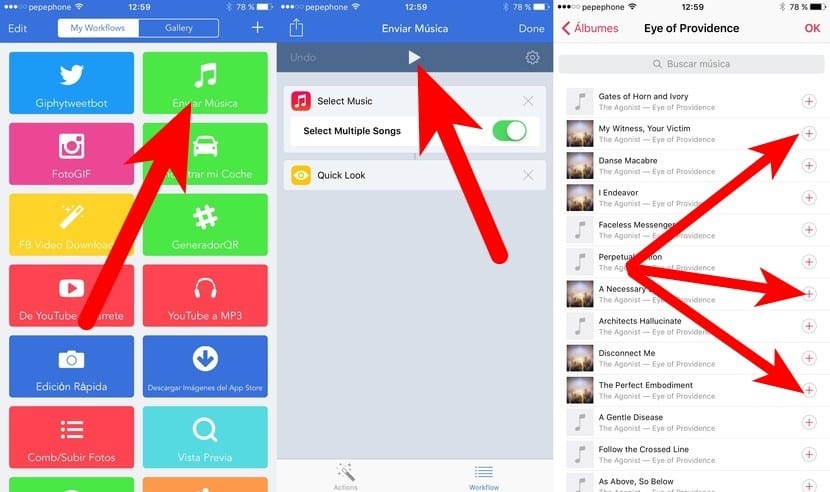
- Tai labai paprasta naudoti: mes tiesiog turime ieškoti dainos ar dainų, kurias norime išsiųsti ir priimti.
- Paskutinis darbo eigos ir šio metodo žingsnis yra dalijimasis, kuris leis mums siųsti dainą „WhatsApp“ ir kitomis priemonėmis.

Su 5 dokumentais (nemokamai)
Paprasta parinktis, kaip ir ankstesnė, bet tai gali būti geresnė, nes ji yra nemokama, yra siųsti dainas naudojant „Documents 5“ programą. Šis metodas yra labai paprastas, ir mes turėsime atlikti tik šiuos veiksmus:
- Atsisiųsime 5 dokumentus, jei jų neturime įdiegę (parsisiųsti).
- Logiškai mąstant, dabar atidarome 5 dokumentus.
- Atidarome «iPod Music Library».
- Dabar paliečiame «Redaguoti».
- Mes pasirenkame dainas, kurias norime išsiųsti.
- Paliečiame «Atidaryti».
- Galiausiai mes pasirenkame „WhatsApp“ ir tada kontaktą, kuriam norime išsiųsti dainą.
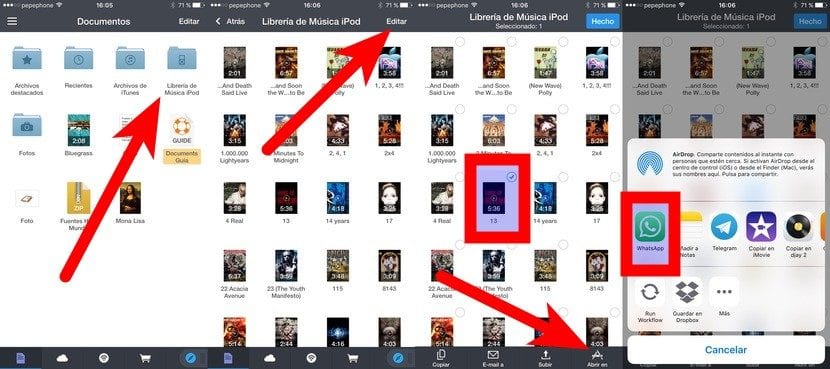
Iš kitų programų
Jei turime dainą VLC ar kitoje daugialypės terpės programoje, galime jums duoti tiesiogiai, kad galėtumėte bendrinti ir pasirinkti „WhatsApp“. Bet man atrodo įdomiau, kai galiu siųsti tuos, kuriuos turime savo „iPhone“. Jei daugialypės terpės programoje, kurioje turime dainą, yra bendrinimo veiksmas (
), bet tai neleidžia mums siųsti „WhatsApp“, mes galime naudoti ŠI DARBO SRAUTAS. Tai paprasčiausias dalykas, nes jis yra panašus į „Mac Preview“, visų rūšių dokumentų peržiūros priemonę, tačiau iš jo turime daug galingesnę bendrinimo parinktį, kuri leis mums siųsti dainas iš „WhatsApp“.
Kaip atsisiųsti „WhatsApp“ gautas dainas
Dainų peržiūros „WhatsApp“ trūkumas yra tas, kad jų negalima atsisiųsti. Ne? Nedaug. Yra triukas, kuris mums padės išsaugoti „WhatsApp“ garso įrašą. Šis metodas nėra pats patraukliausias ir aš įsivaizduoju, kad ateityje nereikės apvažiuoti tiek daug aplinkkelio, tačiau jis veikia. Tai atliksime atlikdami šiuos veiksmus:
- Mes grojame ir laikomės dainos, kurią gavo „WhatsApp“. Pamatysime, kad pasirodo parinktis «Siųsti iš naujo».
- Bakstelėjame «Siųsti iš naujo».
- Dabar paliečiame bendrinimo piktogramą (
).
- Iš pasirodžiusių parinkčių pasirenkame «Pridėti prie užrašų».
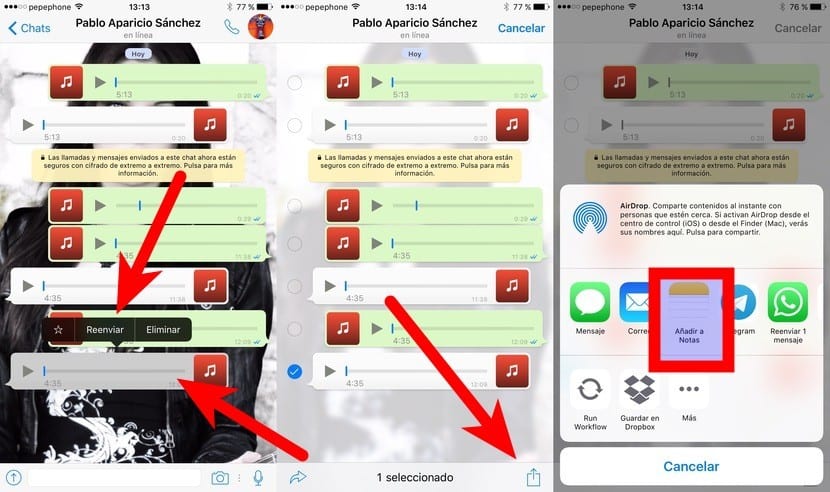
- Mes priimame užrašą, jo nereikia įvardyti.
- Dabar atidarome „Notes“ programą ir pasiekiame sukurtą užrašą.
- Mes grojame ir laikomės dainos.
- Iš pasirodžiusių parinkčių pasirenkame «Bendrinti».

- Dabar turime paliesti „Greita peržiūra“.
- Dar kartą paliečiame bendrinimo piktogramą (
).
- Galiausiai išsaugome dainą suderinamoje programoje. Aš jį išsaugočiau VLC.
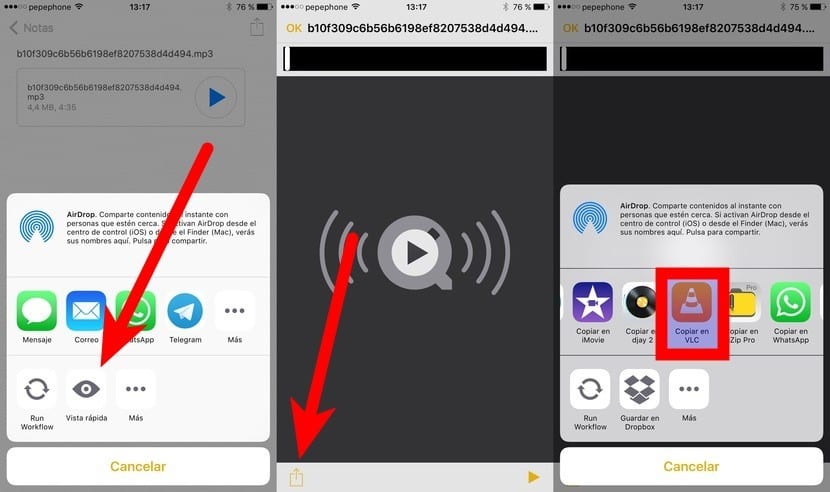
- Kaip jie mums sako komentaruose, bet aš norėjau čia pridėti gimtąją ir nemokamą parinktį, jei turite „Workflow“, mes taip pat galime paleisti „Preview Workflow“ („Quick Look“), kad jį išsaugotumėte bet kur. Taip pat galėtume pradėti kitas darbo eigas, tai jau pagal vartotojo skonį.
Kaip matote, tai nėra metodas su keliais žingsniais, tačiau jis veikia ir išsprendžia abejones kur yra „WhatsApp“ garso įrašai, išsaugoti „iPhone“. Blogai tai, kad daina siunčiama ir taupyti su labai ilgu vardu, bet tokios programos kaip VLC leidžia pervadinti failą. Ką manote apie šiuos būdus siųsti ir išsaugoti dainas iš „WhatsApp“?

Gera informacija
Įdomu ... Ar yra alternatyva, bet nemokama?
Sveiki, anonimai. Turite omeny juos siųsti? Kaip aš nurodau, svarbu, kad jie būtų programoje, kurios išplėtimas būtų bendras. Pavyzdžiui, galite siųsti dainą iš VLC naudodami bendrinimo mygtuką.
Jei norite siųsti tuos iš savo ritės, galite išbandyti „iZip“ (ji turi nemokamą versiją), kuri gali pasiekti muzikos biblioteką. Aš jį ištirsiu ir pridėsiu informaciją.
Pasisveikinimas.
Redaguoti: ne, „iZip“ neveikia, jei jis nėra su „Pro“ versija. Pažiūrėsiu, ar rasiu kitą programą, turinčią prieigą prie bibliotekoje esančių dainų.
Redaguoti 2: 5 dokumentai tai leidžia. Pridedu jį įraše.
Ilgą laiką buvo programa, kuri veikia kaip naršyklė su atminties grotuvu atsisiųstoms dainoms laikyti. Aš naudoju ją nuo „iPhone 5s“ pabaigos, ji vadinama „idownloader“, labai gerai, išbandykite
Taip pat galite atkurti „dropbox“ su darbo eiga, užuot davę pastabas, kurias pateikiate paleisti „workflow“, ir, jei turite receptą, galite atsisiųsti ir išsaugoti jį visur, kur norite
Kažkas, ar turite tą receptą atsisiųsti ir išsaugoti kur norite?
Sveiki marcos. Jei turite „Workflow“ programą, pridėjau nuorodą į „Preview“. Tai plėtinys, paleidžiamas paspaudus bendrinimo mygtuką. Jei duosite dalintis iš „WhatsApp“, pasirinkite „Vykdyti darbo eigą“ ir pasirinkite Peržiūra, galėsite peržiūrėti failą, tačiau jus domina tai, kad dar kartą spustelėję bendrinimo mygtuką galėsite daryti viską, ko norite. su juo, pavyzdžiui, išsaugoti VLC, „Dropbox“ ...
Pasisveikinimas.
Aš tai turiu, bet kaip aš tau tai perduosiu?
Labas bendravardis,
Norėjau pasakyti, kad man patinka jūsų įrašas. Tikslus, nuoširdus ir naudingas. „Workflow“ buvo programa, kuri privertė mane atnaujinti į „iOS 8“ su savo dabartiniu „iPhone 4s“ (kuris vis dar kovoja su „iOS 9.3“). Jis nebuvo gavęs tiek peržiūros, kiek su šiais dviem srautais. Viskas kas geriausia.
Jei mano „iPhone“ telefone nėra parinkties pridėti prie užrašų, kaip tai padaryti?
Sveiki, kai įeinu į „iPhone“ muzikos biblioteką per „Documents 5“, negaunu galimybės redaguoti dėl to. (Turiu „iPhone 5s“)
sveikinimai Pablo
Labai ačiū, aš tiesiog juo pasinaudojau ir tai man labai padėjo